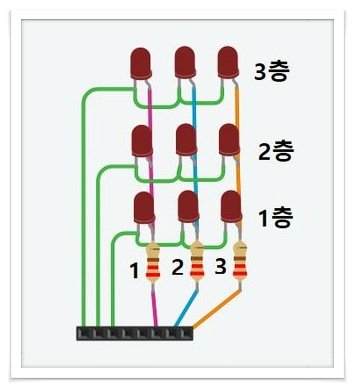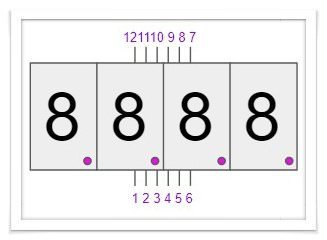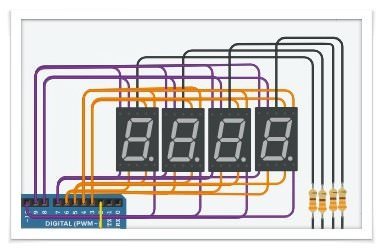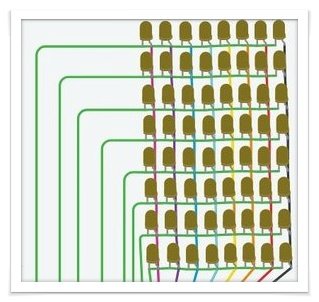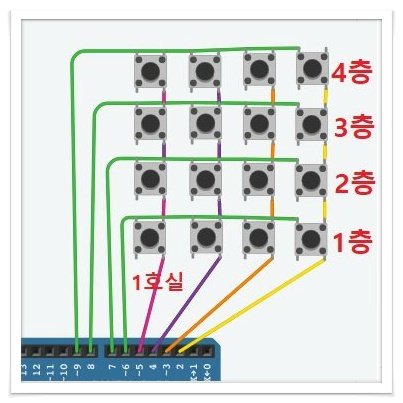[아두이노] 아두이노 주차장 출입구 차량차단장치
[아두이노] 아두이노 주차장 출입구 차량차단장치
- 온라인 가상시뮬레이터 : https://www.tinkercad.com
- 공개회로도 : https://www.tinkercad.com/things/dYmaAdhFfDA
일상을 주제로 주변에 상황을 아두이노로 표현하는 실험을 계속 진행 중입니다. 오늘은 아파트나 일반 주차장 또는 특정 건물에 차량을 진입하는 입구 쪽에 차량 차단장치가 설치되어 있는 곳들이 많습니다. 이 차량 차단장치를 아두이노적 시각으로 한번 실험을 해보도록 하겠습니다.
1. 주차장 출입구 차량차단장치 설정
위와 같이 상황은 근접감지센서를 다른 것을 이용해야 하는데 실험에서는 초음파센서를 이용하여 근접감지를 하도록 상황을 만들고 차량이 출입구 쪽으로 다가오면 근접감지가 되고 그 감지되었을 때 차량차단막기 올라가게 됩니다. 차량차단막이 내려져 있을 때는 Red LED에 불이 들어와 있는 상태이고 차단막이 올라가면 Green LED에 불이 들어오고 차량이 통과된다는 설정입니다.
2. 아두이노 주차장 출입구 차량차단장치 회로도
- 준비물 : 적색 LED 1개, 녹색 LED 1개, 저항 220옴 2개, 초음파센서, Servo모터, 아두이노우노
- 내용 : 8,9번핀은 LED에 연결하고 초음파센서핀은 7번, Servo모터은 6번 핀에 연결하시오.
실제 초음파센서는 4핀이지만 가상시뮬레이터에서는 3핀 초음파센서로 7번핀으로 Trig, Echo 역활을 수행합니다.
회로도는 복잡하지 않죠. 위 회로도는 각 역활은 아래 그림으로 이해하시면 되겠습니다.
3. 코딩
사전학습으로 Servo모터와 초음파센서에 대해서 한번 읽고 오세요. 사용하실 수 있는 분들은 그냥 넘어가셔도 됩니다.
[설계]
- 초기신호등은 적색LED에 불이 들어온 상태가 되면 차량 정지를 의미한다.
- 초음파센서로 근접거리가 일정거리이하가 되면 차량감지로 간주한다.
- 차량감지가 되면 차량차단막이 올라간다는 느낌으로 Servo모터를 90도 회전한다.
- Servo모터가 90도 회전이 되었다가 간주한 시점에 "적색->녹색" 등으로 변환시킨다.
- 차량은 통과하는데 통과가 완료되었다고 생각되는 감지 시간을 기준으로 차단만은 일정시간 유지한다.
- 마지막 차량 감지된 시간을 기준으로 일정시간 차단막이 올라가 있다가 차량이 통과했다고 생각 되는 시간에 차단막이 내려온다는 느낌으로 Servo모터를 0도로 회전시킨다.
- 0도 회전을 할 때 "녹색->적색"등으로 변환시킨다.(정지)
차량감지
거리를 측정은 위 초음파센서 post의 거리 계산를 함수로 거리값을 구하게 됩니다.
int CalDistance (int Pin){ //초음파센서(3핀) 예제를 그대로 외부함수로 빼냄
pinMode(Pin,OUTPUT); //출력모드로 사용
digitalWrite(Pin, LOW);
delayMicroseconds(2);
digitalWrite(Pin,HIGH);
delayMicroseconds(10);
digitalWrite(Pin,LOW);
pinMode(Pin,INPUT); //입력모드로 사용
int duration = pulseIn(Pin, HIGH);
int distance = duration / 57.5; //가상시뮬레이션의 오차율을 줄이기 위해 이걸로 테스트 함.
return distance; //거리값 리턴
}
거리를 구하게 되면 차량이 감지판정은 if문으로 만든다.
if(m_distance<50){ //50cm미터 미만일 때 차량 감지로 간주
차량감지 후 동작;
}
차량이 감지 후 동작은
if(m_distance<50){ //50cm미만일 때 차단막 올리기 동작
if(state==false){ //초기값은 state=false상태로 처음에는 이 if조건문이 무조건 참이 된다.
servo.write(90); //감지 되었기 때문에 Servo모터 90도 회전
delay(2000); //2초 동안 강제로 Servo모터가 회전하도록 설정
state=true; //다시 이 if조건문을 수행할 필요가 없기 때문에 state=true 설정
digitalWrite(rPin, LOW); //차단막이 올라갔으니 적색등 끄기
digitalWrite(gPin, HIGH); //차량 통행하도록 녹색등 켜기
}
timeVal=millis(); //마지막 차량 감지된 시간을 저장함
}
if(state==true){ //차단막 내리기 동작
if(millis()-timeVal>=2000){ //마지막 차량 감지된 시간을 기준으로 차단막 유지시간이 지났는가 체크
servo.write(0); //차단막 내리기
state=false; //차단막이 내려졌으니 이 if조건문을 수행할 필요가 없기 때문에 state=fasle 설정
digitalWrite(gPin, LOW); //차단막이 내려오니깐 녹색등은 끄기
digitalWrite(rPin, HIGH); //차량 정지하도록 적색등 켜기
}
}
주석을 일일히 다 달아놓았으니깐 주석을 살펴보시기 바랍니다. 왜! if문을 state의 상태값으로 두가진 차단막 올리기/내리기 동작을 구분하였을 까요. 두 동작을 구분을 지어서 동작하게 하기 위해서요. 자세히 보시면 만약 차단막이 올라간 상태에서 계속 현재 차량이 감지되거나 계속 새로운 차량이 들어올 경우는 계속 차단막 올리는 명령을 내려야 합니다. 이미 올라갔는데 구지 반복 명령을 내릴 필요는 없이 현상태만 유지하면 됩니다. 그래서 if문으로 올라갔으면 내려가는 상황만 체크하면 되지 올라가는 상황을 동작할 필요없는 없습니다. 여기서, timeVal은 올라가는 상황 코딩 안에 다 넣지 않고 밖에다 빼낸 이유는 계속 초음파센서로 감지했을 때 마지막으로 감지된 시간을 기준으로 차단막의 유지시간을 결정하게 하기 위해서 입니다.
종합해보면,
#include <Servo.h>
Servo servo;
const byte servoPin = 6;
const byte pingPin = 7;
const byte gPin = 8;
const byte rPin = 9;
int m_distance=0;
boolean state = false;
unsigned long timeVal=0;
void setup()
{
pinMode(gPin, OUTPUT);
pinMode(rPin, OUTPUT);
servo.attach(servoPin);
servo.write(0);
delay(1000);
digitalWrite(rPin, HIGH);
}
void loop()
{
m_distance=CalDistance(7); //초음파센서로 거리계산함수
if(m_distance<50){
if(state==false){
servo.write(90);
delay(2000);
state=true;
digitalWrite(rPin, LOW);
digitalWrite(gPin, HIGH);
}
timeVal=millis();
}
if(state==true){
if(millis()-timeVal>=2000){
servo.write(0);
state=false;
digitalWrite(gPin, LOW);
digitalWrite(rPin, HIGH);
}
}
}
int CalDistance (int Pin){ //초음파센서(3핀) 예제를 그대로 외부함수로 빼냄
pinMode(Pin,OUTPUT); //출력모드로 사용
digitalWrite(Pin, LOW);
delayMicroseconds(2);
digitalWrite(Pin,HIGH);
delayMicroseconds(10);
digitalWrite(Pin,LOW);
pinMode(Pin,INPUT); //입력모드로 사용
int duration = pulseIn(Pin, HIGH);
int distance = duration / 57.5; //가상시뮬레이션의 오차율을 줄이기 위해 이걸로 테스트 함.
return distance; //거리값 리턴
}
loop()함수 내 로직만 설계에 맞게 코딩만 하면 오늘 코딩의 전부입니다. loop()함수 내 코딩은 몇줄 안되지만 설계의 내용을 다 포함되어 있네요. 글보다 코딩이 더 짧은 케이스네요.
4. 결과
가상시뮬레이터에서 결과입니다.
5. 실제 테스트
정상적으로 동작하는지 실제로 구현해 봤네요.
1) 아두이노 주차장 출입구 차량차단장치 회로도
4핀짜리 초음파센서로 대충 실제 제작 모습과 동일하게 디자인 했네요.
위 회로도를 실제 배치하고 선을 연결하니깐 아래와 같은 모습으로 좀 지져분하게 되었습니다.
2) 코딩
위의 가상시뮬레이터 코딩에서 newPing 라이브러리를 사용해서 그부분만 수정했습니다. 그리고 초음파센서가 4핀이니 trig, echo 핀을 정확하게 지정해 줘야 합니다.
코딩은 가상시뮬레이터 소스에서 newPing 라이브러리를 이용한 방식과 4핀 초음파센서 부분만 수정하면 됩니다.
그리고 주의할 점은 실제 초음파센서에서는 거리 측정값이 오류가 발생합니다. 이 오류를 해결하기 위해서 초음파센서값에 대한 평균값을 구해서 오류값을 막을 수 도 있지만 간단하게 오류값을 무시하는 방식을 취했습니다.
if(m_distance>오류값 && m_distance<감지거리){
동작;
}
제가 쓰는 초음파센서는 가끔 0과 10이하의 값들이 찍히네요. 그래서 실험에서는 10이상의 값들만 거리 판정을 내렸네요. 만약 결과가 정상적으로 나오지 않는다면 거리측정값을 시리얼통신을 통해 시리얼모니터로 그 결과를 찍어보시고 여러분들이 원하는 값으로 수정해 주시면 됩니다.
수정해보면,
#include <NewPing.h>
#include <Servo.h>
Servo servo;
const byte servoPin = 7;
const byte gPin = 8;
const byte rPin = 9;
int m_distance=0; //거리
boolean state = false; //차단막 제어를 위한 상태값
unsigned long timeVal=0;
NewPing sonar(6, 5, 200); // (Trig, Echo. 거리제한)
void setup() {
Serial.begin(9600);
pinMode(gPin, OUTPUT);
pinMode(rPin, OUTPUT);
servo.attach(servoPin);
servo.write(0);
delay(1000);
digitalWrite(rPin, HIGH);
}
void loop() {
delay(50);
m_distance=sonar.ping_cm(); //초음파센서로 거리계산함수
Serial.println(m_distance);
if(m_distance>10 && m_distance<20){ //20cm는 의미가 있는 것은 아닙니다.
if(state==false){
servo.write(90);
delay(2000);
state=true;
digitalWrite(rPin, LOW);
digitalWrite(gPin, HIGH);
}
timeVal=millis();
}
if(state==true){
if(millis()-timeVal>=3000){
servo.write(0);
state=false;
digitalWrite(gPin, LOW);
digitalWrite(rPin, HIGH);
}
}
}
3) 결과
10cm이하는 차량감지로 판정을 하지 않습니다. 그리고 20cm미만일 때 차량감지 파전을 내렸네요. 스마트폰으로 촬영하기 위해서 거리값을 최대한 줄여서 실험 했네요.
마무리
최근에 계속 아두이노적 시각으로 주변환경을 관찰하면서 하나씩 post 주제를 선정하고 있네요. 지하주차장에 차량차단막이 되어 있는 곳을 들어 갈 때 차량을 감지하고 차단막이 올라가면서 옆에 신호등이 "적색->녹색" 등으로 바뀌는 상황을 보면서 "아! 이걸 주제로 표현해봐야지!"하고 이렇게 실험하게 되었네요.
여러분들도 한번 주변환경을 관찰하고 저처럼 실험을 해보세요.
'IOT > 아두이노' 카테고리의 다른 글
| [아두이노] 뽑기기계 횟수 락 원리 (0) | 2019.07.29 |
|---|---|
| [아두이노] 구부림(flex) 센서와 관절 제어 (0) | 2019.07.26 |
| [아두이노] 아두이노 신호등과 횡단보도신호등 (0) | 2019.07.24 |
| [아두이노] 아두이노 신호등 만들기와 코딩 (0) | 2019.07.23 |
| [아두이노] 아두이노 선풍기 만들기 (0) | 2019.07.22 |